- 软件大小:38.34M
- 软件语言:中文
- 软件类型:国产软件
- 软件类别:免费软件 / 办公软件
- 更新时间:2021-12-06 15:27
- 运行环境:WinAll, Win7
- 软件等级:

- 软件厂商:
- 官方网站:https://www.jiuqi.com.cn/

3KB/中文/10.0
28.77MB/中文/1.2
7KB/中文/10.0
16KB/中文/10.0
1.55M/中文/10.0
民政事业统计信息管理系统官方版支持进行详细的信息管理,可以在电脑上进行台帐和报表操作,可以录入和审批数据,支持编辑报表,可以提取数据,可以上传数据和排序,欢迎有需要的朋友下载体验!
1.在绿色资源网下载并安装民政事业统计信息管理系统
2.打开压缩包和文件夹,点击并运行setup.exe
3.单击“下一步”按钮,弹出相关窗口
4.此窗口为“民政事业统计信息管理系统”要安装在硬盘上的具体位置,系统默认位置为窗口.上所示“C:\ Program Files\JoinCheer\ MZSYRep” 文件夹下,我们可按系统默认的路径,也可单击下方下拉菜单进行其他路径的选择,若按系统默认的路径安装,直接单击“下一个”按钮;若需选择路径安装,单击“浏览”,待选好路径之后,再单击“下一步”按钮,弹出相关窗口
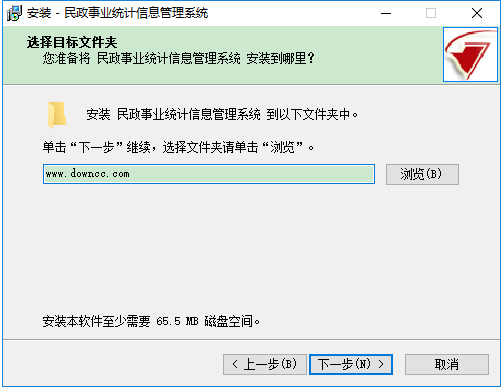
5.直接单击“下一步”按钮,将弹出相关窗口:在此窗口.上可以选择是否要在桌面上或者快速启动栏中添加快捷方式图标。
6.选好后直接单击“下一步”按钮,弹出相关窗口
7.当软件安装设置都设置好后,弹出上边的窗口,只要直接单击“安装”,出现以下安装进度条
台帐名称的显示。台帐名称的显示,有三种形式:
①已填报表。只显示镇本级或社区、村级单位中已有数据的台帐,台帐名称后有“★”号显示,此种显示方法比较明了醒目,但没有数据的台帐不能显示出来。在这种情况下,如果要新增某个台帐或要显示没有数据的台帐,可以将鼠标放在台帐名称显示条后面的“."省略符号上点击右键,在下拉菜单“民政对象类”中选择要录入数据的台帐。
②当前适应报表。显示镇本级或社区、村级单位中可以正常录入数据的所有报表,有数据的台帐名称后有“★”号显示,没有数据的台帐名称无“★”号显示。
③所有统计报表。显示全部40个台帐名称,有数据的台帐名称后有“★”号显示,没有数据的台帐名称无“★”号显示。此中显示方法显示完全但比较繁杂。具体用什么显示方法,可以自行调整。选择方法:在台帐主界面下点击“编辑"。
再点击“选表”,在下拉菜单“ 表页签显示报表”中选择自己需要的显示方式。
装入上期数据。
新安装的系统,一片空白, 没有镇、村两级单位名称,也没有台帐、报表名称及数据。要先装入一个月的台帐和报表数据后,才能有这些内容的显示。为了便于操作,我们一般都先装入上期数据,上期数据的来源途径: 可以用自己以前导出、保存的数据;如果没有,也可以由.上级单位重新导出产生文本数据。装入方法:在台帐界面下,点击“传送一一数据装入”, 选择要装入数据的路径及内容后,按照提示步骤进行。
台帐数据装入后,将主界面切换到报表界面下,再装入报表数据。报表数据的装入有两个途径:
一是按照台帐数据装入方法进行:
二是在“录入”菜单下点击“封面代码提取”,从台帐中提取全部单位名称及每个单位的唯一-主代码, 方法:在出现的窗口中点击“提取”,在下面出现的镇、村两级单位点“全选一-确定”,提取成功后关闭此窗口。封面代码提取完成后,再点击“台帐数据提取”,直接从台帐提取数据产生报表。
两种方法结果是- -样的,然后点击“编辑”,就可以看见台帐、报表数据了。
请描述您所遇到的错误,我们将尽快予以修正,谢谢!
*必填项,请输入内容